相关资讯
本类常用软件
-

福建农村信用社手机银行客户端下载下载量:584204
-

Windows优化大师下载量:416911
-

90美女秀(视频聊天软件)下载量:366961
-

广西农村信用社手机银行客户端下载下载量:365699
-

快播手机版下载量:325855
由于一般Android手机都不自带文件管理器,数据线连接上放到手机里,打开手机恐怕对于绝大多数用户来说,也不会找的到,小编找了很多次都没找到,此时就需要通过Market或第三方辅助工具先安装文件管理器。使用Market的方式安装时,登陆自己的谷歌账号,打开Market直接搜索文件管理器名称,下载安装即可。
下面重点跟大家说明通过三星官方同步软件Kies的使用,以及不少用户安装后一直无法正常连接的问题。
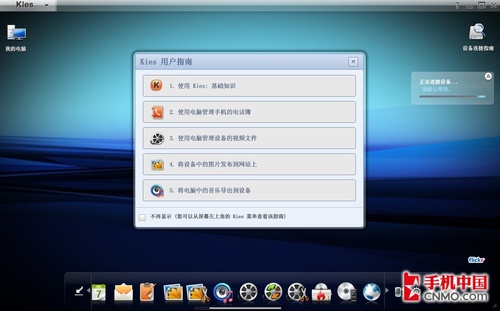
Samsung kies(三星kies)官方下载安装完Kies后,I9000死活都连接不上Samsung Kies,在kies右上角一直显示“正在连接设备”,但是一直都连不上。
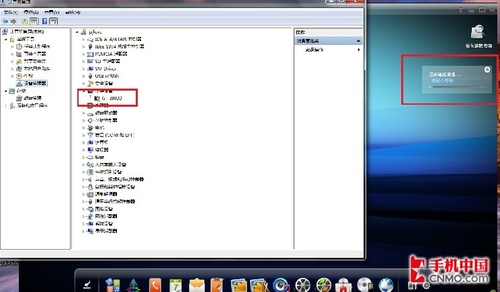
这个时候我们可以打开Windows自带的“设备管理器”,具体是右击我的电脑,选择管理,点击计算机管理里的设备管理器,看看I9000的驱动有没有装好,如果已经装好驱动,但是在“GT-I9000”上有个黄色的叹号,就需要重新安装更新驱动。
解决方法:
第一步:如下图所示,在三星I9000上2个选项需要进行调整:
1、在“设定-关于手机-USB设定”里,连接方式设置成“连接时询问”或“Samsung Kies”。
2、在“设定-管理应用程序-开发”里,将USB调试勾选。
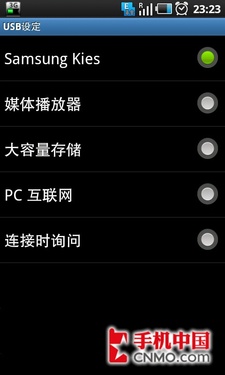
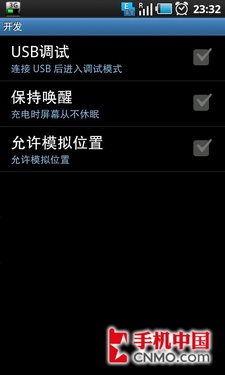
第二步:在PC上安装好Kies,此时建议大家不要先启动Kies,如果已经启动的建议先关闭掉。
第三步:将手机用数据线与电脑连接,如果有提示,请选择连接同步方式为“Samsung Kies”。
接着手机进入初始化连接的状态,电脑上也出现正在安装驱动的字样,初始化设备。
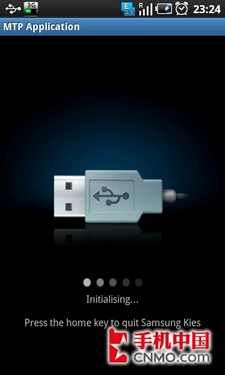
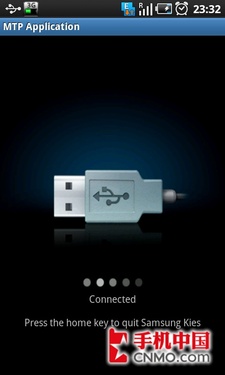
如果正常连接后,在“我的电脑”里会出现“GT-9000”的图标,里面是有个“Phone”的存储,此时我们打开Kies,就一定能与其连接成功。
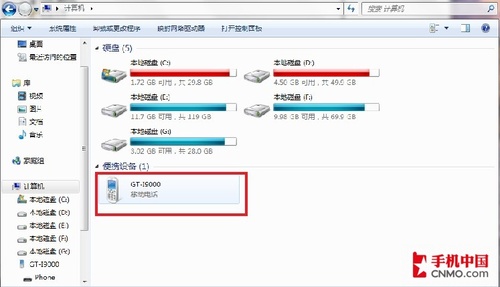
如果几分钟之后,一直持续在初始化同步过程界面,建议打开Windows自带的“设备管理器”,具体是右击我的电脑,选择管理,点击计算机管理里的设备管理器,再卸载更新三星I9000的驱动。
此时拔下数据线,到C:\Program Files (x86)\Samsung\Kies\USB Driver目录(其C:\Program Files (x86)\Samsung\Kies是Kies的安装路径)找到SAMSUNG_USB_Driver_for_Mobile_Phones.exe驱动程序,重新安装驱动(不建议使用Kies界面里面的“恢复驱动”)。

装完驱动后,重复第三步,再打开同步工具Kies就可以连接成功。

 DNF每日签到送豪
DNF每日签到送豪 lol7月神秘商店
lol7月神秘商店 LOL黑市乱斗怎么
LOL黑市乱斗怎么 LOL英雄成就标志
LOL英雄成就标志 骑自行车的正确
骑自行车的正确 在校大学生该如
在校大学生该如 微信朋友圈怎么
微信朋友圈怎么